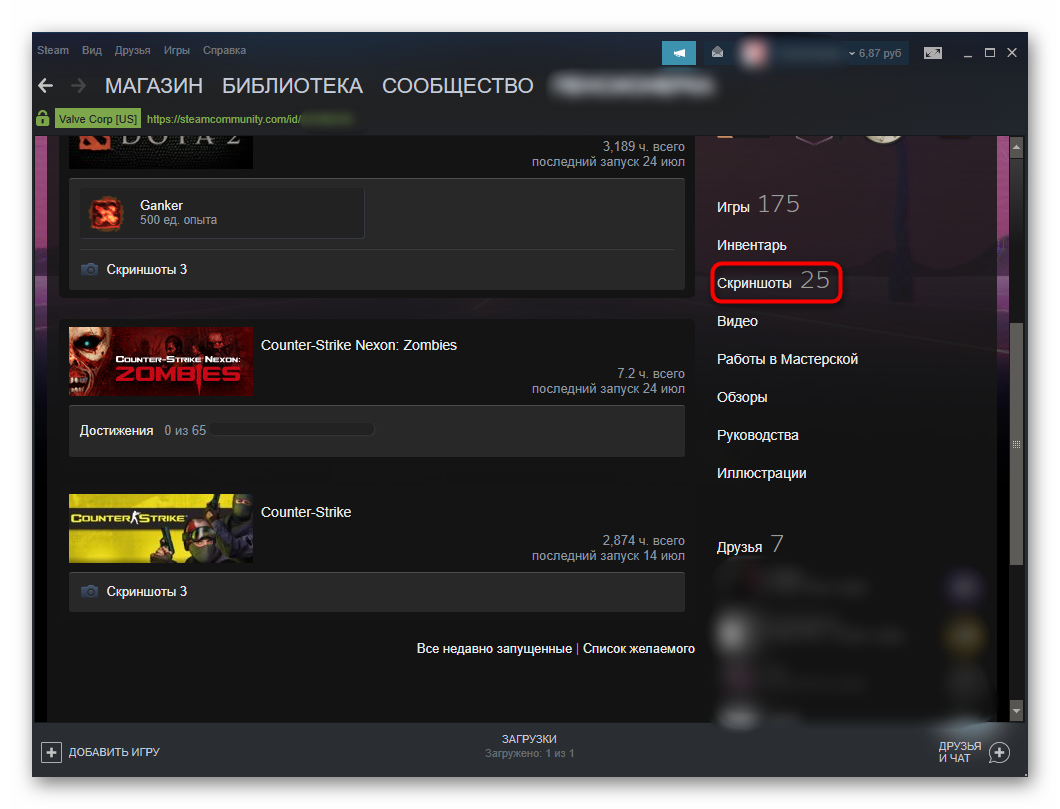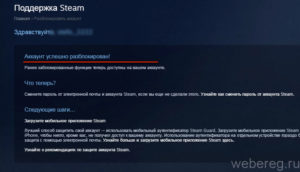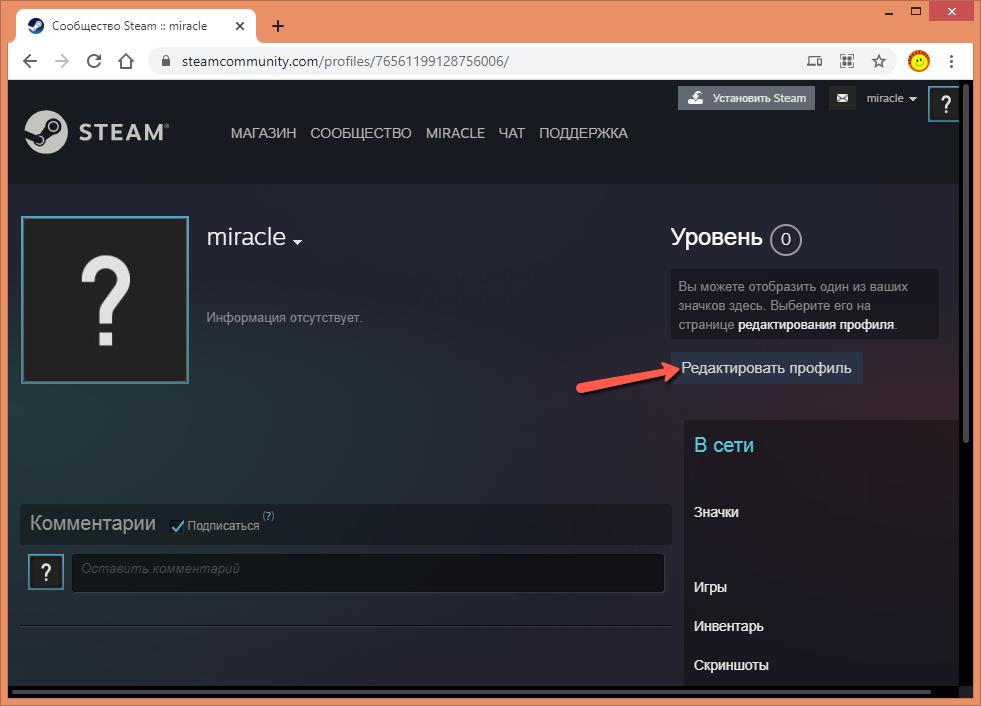Как открыть инвентарь в «стиме»: инструкция
Содержание:
Как защитить аккаунт в Steam
Чтобы аккаунт не угнали, в первую очередь нужно защитить его от взлома. В этом нам помогут настройки безопасности. Чтобы их открыть, в программе на компьютере:
- Нажмите на свое имя в правом верхнем углу.
- Выберите Об аккаунте.
Альтернативный способ попасть в настройки Steam:
- Нажмите Steam в левом верхнем углу окна.
- Выберите Настройки.
Пароль должен быть надежным
У вас короткий и угадываемый пароль вроде 123456 или клички первого питомца латиницей? Или вы защищаете профиль в Steam тем же кодовым словом, что и аккаунты в Facebook и Gmail? Тогда рекомендуем его сменить.
У нас есть отдельный пост о том, как придумать — и не забывать! — практически неуязвимые пароли. А вот тут написано, почему опасно использовать один и тот же пароль в разных сервисах.
- Чтобы поменять пароль в Steam:
- Откройте настройки.
- Выберите Сменить/Изменить пароль.
Как настроить Steam Guard — двухфакторную аутентификацию в Steam
Даже самый надежный пароль не поможет, если его украдут — а от этого в наше время, к сожалению, никто не застрахован. Так что обязательно включите двухфакторную аутентификацию — Valve называет ее Steam Guard. Тогда при попытке входа в аккаунт с незнакомого устройства Steam будет требовать не только пароль, но и дополнительный код, который пришлет вам на почту или сгенерирует в мобильном приложении.
Эти коды автоматически обновляются каждые 30 секунд, так что угадать их практически невозможно. К тому же они одноразовые — если вы вошли в аккаунт с помощью такого ключа, никто другой уже им не воспользуется.
По умолчанию в Steam включена защита через электронную почту. Но если вы по какой-то причине ее отключали или хотите получать коды в мобильном приложении Steam (о нем — чуть ниже):
- Откройте настройки.
- Нажмите Управление настройками Steam Guard или Настройка Steam Guard.
- Выберите способ получения кодов доступа — на e-mail или в мобильном приложении.
Как настроить Steam Guard на смартфоне (генератор кодов в мобильном приложении Steam)
- Установите приложение Steam на свой смартфон (iOS, Android) и войдите в аккаунт.
- Нажмите на три полоски в левом верхнем углу.
- Выберите Steam Guard.
- Нажмите на кнопку Добавить аутентификатор.
- Введите свой номер телефона.
- Откройте письмо от Steam и подтвердите, что действительно хотите привязать этот номер.
- В приложении на телефоне введите код из SMS-сообщения.
- Приложение покажет код восстановления. Запишите его и храните в защищенном месте — он понадобится, если вы потеряете телефон.
- Готово: теперь приложение будет показывать коды для двухфакторной аутентификации в разделе Steam Guard.
Как убедиться, что в аккаунт вошел только я
Если вы забыли разлогиниться на чужом компьютере или подозреваете, что вас взломали, можно принудительно выйти из аккаунта на всех устройствах, кроме текущего. Для этого в клиенте на компьютере:
- Откройте настройки.
- Выберите Управление настройками Steam Guard или Настройка Steam Guard.
- Нажмите Выйти на всех остальных устройствах.
Теперь в вашем аккаунте точно сидите только вы. Самое время и , чтобы посторонние не проникли в ваш аккаунт.
Как защититься от мошеннических ссылок в Steam
Чтобы защитить вас от фатальной ошибки, Steam предупреждает о переходах на сторонние сайты. Эта опция доступна в мобильном приложении и по умолчанию активна. Но если вы по какой-то причине отключили ее:
- Откройте мобильное приложение.
- Нажмите на три полоски в левом верхнем углу экрана.
- Выберите Настройки.
- Откройте Настройки приложения.
- Поставьте галочку в опции Предупреждать о внешних ссылках.
Как открыть или скрыть инвентарь в стиме — ПК Консультант
Чтобы ваши друзья или любые другие пользователи могли предлагать вам обмен вещами, ваш инвентарь должен быть открыт для видимости. Для этого вы должны:
-
- Откройте Стим-клиент;
- Наведите курсор на свой логин в правом верхнем углу. В выпадающем меню нажмите «Инвентарь«;
- Нажмите на вкладку «Еще», и выберите «Настройки приватности»;
- Поставьте галочки напротив слова «Открытый» в рубриках «Статус профиля» и «Инвентарь»;
- Нажмите «Сохранить изменения».
Видимость инвентаря для обмена
Где взять свою трейд-ссылку?
Либо же вы можете воспользоваться вторым способом:
-
- Откройте Стим-клиент;
- Наведите курсор на свой логин в правом верхнем углу. В выпадающем меню нажмите «Инвентарь«;
- В инвентаре нажмите «Предложения обмена».
- Далее жмем на «Кто может отправлять мне предложения об обмене?».
- Внизу находится раздел «Сайты сторонних разработчиков». Там и находится наша трейд-ссылка
Как совершать обмен?
Для совершения обмена зайдите в инвентарь, а затем выберите «Предложения обмена». Теперь нажмите «Новое предложение обмена…». В появившемся окне выберите пользователя, с которым хотите обменяться предметами.
Как только человек подтвердит свое согласие, на экране появится меню обмена. Перетащите предмет, который вы готовы отдать, в раздел «Ваше предложение». Инвентарь, с которым готов расстаться ваш друг, будет виден в разделе «Предложение». Если вы готовы к обмену, нажмите на кнопку «Обменяться».
Процесс обмена
Как меняться инвентарем со всеми пользователями
Для этого вы должны знать свою ссылку на обмен. Найти ее можно по пути: Steam/Инвентарь/Предложения обмена/Кто может отправлять мне предложения об обмене. Ссылка находится в самой последней рубрике «Сайты сторонних разработчиков». Примечательно, что ссылку можно изменить, нажав предварительно «Создать новую ссылку».
Как только вы узнали свою ссылку, скиньте ее пользователям, с которыми хотите обменяться вещами.
Ссылка для обмена
Все знакомы с игровым сервисом Steam, позволяющим покупать и предзаказывать самые топовые игрушки, существующие на сегодняшний день. Особую популярность он получил за счет периодических распродаж, позволяющих получить желаемое со скидкой до 80%.
Но мало кто знает, что в «Стиме» можно «зарабатывать»… Ну или хотя бы вернуть часть потраченных денег. А для тех, кто любит коллекционировать различные предметы, дейстует система «значков», которые можно получить, играя в любимые приложения.
Но этого сделать нельзя, не зная, как в «Стиме» открыть инвентарь для обмена.
Настройка приватности инвентаря
Чтобы отрыть инвентарь в Стиме для обмена вещей с другими игроками – необходимо проделать несколько простых операций:
- Запустить приложение Steam, авторизоваться, выйти на главный экран.
- В правом верхнем углу, после «Магазин», «Библиотека», «Сообщество» будет написан ник пользователя. Следует нажать на него и в открывшемся меню выбрать последний пункт — «Инвентарь».
- В следующем окне откроется список игрового имущества игрока с разнообразными вкладками, классифицирующими предметы по играм, последней из которых будет общая вкладка со всеми предметами Steam. Также вверху будет две кнопки: «Предложения обмена» и «Еще…». Нужно нажать вторую кнопу и во всплывающем меню выбрать «Настройки приватности инвентаря».
- Далее следует поставить галочку в Подменю «Инвентарь (?)» – напротив пункта «Открытый». Также рекомендуется убрать галочку напротив пункта «Оставить ваш инвентарь подарков Steam скрытым независимо от остальных настроек».
- После нажатия кнопки «Сохранить изменения» – настройки сохранятся. Иногда необходимо подождать около получаса, чтобы изменения вступили в силу.
В конце данной страницы и будет ссылка на обмен, скопировав которую, можно послать ее любому, кто может заинтересоваться данным предложением.
Отныне вы знаете, как открыть инвентарь в Стиме для обмена ненужных вещей на нужные, а значит, можно начинать производить соответствующие манипуляции!
С выходом обновления Reborn для Дота 2 просмотр всего инвентаря стал несколько неудобным
Конечно, теперь все выглядит намного красивее, однако нам важно, чтобы именно герой красиво выглядел в игре, а просмотр инвентаря должен быть, в первую очередь, удобным. В нашей статье мы расскажешь, как открыть инвентарь в Steam, в Dota 2 и как сделать его открытым для просмотра другим пользователям
Как сделать предложение обмена в Steam
Steam обладает огромным набором возможностей, которые способны удовлетворить практически любого пользователя этого сервиса. Кроме привычных функций покупки и запуска игры, общения, выставления своих скриншотов на общее обозрение, в Стиме присутствует ряд других возможностей. Например, вы можете обмениваться предметами своего инвентаря с другими пользователями системы. Для того чтобы обменяться предметами, вам необходимо предложить обмен. Читайте далее о том, как начать обмен с другим пользователем Steam.
Возможно, вы хотите получить какой-то фон или обменяться играми с другом, которые есть у вас в инвентаре. Также с помощью обмена можно дарить подарки своим друзьям, для этого при обмене вы просто передаете предмет другу, а взамен ничего не просите. Кроме этого обмен может быть необходим при торговле или выводе денег со Стима на электронные кошельки или кредитную карту. Узнать, как вывести деньги со Стима, вы можете из этой статьи.
Так как обмен предметами является очень важной функцией Стима, разработчики создали много удобных инструментов для этой возможности. Начать обмен можно не только с помощью прямого предложения обмена, но и с помощью ссылки на обмен. Пройдя по этой ссылке, обмен начнется автоматически
Пройдя по этой ссылке, обмен начнется автоматически.
Как сделать ссылку на обмен
Ссылка на обмен представляет собой почту и другие ссылки, то есть пользователь просто переходит по этой ссылке и после этого начинается автоматический обмен. Также без проблем можно разместить ссылку из других систем в интернете на доску объявлений. При желании вы можете скинуть ее своим друзьям, чтобы они могли быстро предложить вам обмен. Как сделать ссылку для обмена в Стиме, читайте в этой статье. Она содержит подробную пошаговую инструкцию.
Прямое предложение обмена
Для того чтобы предложить обмен другому человеку, вам необходимо добавить его в свои друзья. О том, как найти человека в Steam и добавить его в друзья, вы можете прочитать здесь. После того как вы добавите другого пользователя Steam в друзья, он появится в вашем списке контактов. Этот список можно открыть, нажав кнопку «список друзей» в нижнем правом углу клиента Steam.
Для того чтобы начать обмен с другим человеком, кликните правой клавишей мыши по нему в своем списке друзей, а затем выберите вариант «предложить обмен».
После того как вы нажмете эту кнопку, вашему другу будет послано сообщение о том, что вы хотите обменяться с ним предметами. Для того чтобы принять это предложение, ему будет достаточно нажать на кнопку, которая появится в чате. Сам админ выглядит следующим образом.
В верхней части окна обмена находится информация, которая связана со сделкой. Здесь указано с кем вы собираетесь совершить обмен, также указана та информация, которая связана с удержанием обмена на 15 дней. О том, как убрать задержку обмена вы можете прочитать в соответствующей статье. Для этого вам придется использовать мобильный аутентификатор Steam Guard.
В верхней части окна представлен ваш инвентарь и предметы в Стиме. Здесь вы можете переключаться между различными раскладками. Например, вы можете выбрать предметы из определенной игры, а также можете выбрать предметы Steam, которые содержат карточки, фон, смайлы и т.п. В правой части находится информация о том, какие предметы предложены на обмен и какие предметы выставил на обмен ваш друг. После того как все предметы будут выставлены, вам необходимо будет поставить галочку возле готовности к обмену.
Теперь вы знаете, как можно совершить обмен в Стиме. Обменивайтесь со своими друзьями, получайте необходимые вам предметы и помогайте другим пользователям Steam.
Элементы дизайна
Редактирование профиля Стим – важный элемент работы с платформой. Личная пользовательская страница должна быть оформлена надлежащим образом, как хочется именно вам! Вы можете управлять основными элементами и оформлением, чтобы создать максимально персонализированный аккаунт.
Сначала откроем нужные настройки – по ходу дела разберемся, как редактировать профиль в Стиме. Будем работать в браузере, но вы можете воспользоваться десктопной версией.
- Авторизуйтесь и нажмите на имя пользователя наверху справа;
- Из выпадающего меню выберите пункт «Открыть…»;
Перед вами интерфейс, над которым вскоре начнем работать – пока жмтите на значок «Редактировать» справа.
Готово – открыли нужное меню и будем двигаться по панели в левой части экрана. Заходим во вкладку «Основное»:
- Укажите имя пользователя (видят другие пользователи);
- Впишите настоящее имя;
- Придумайте короткую ссылку на аккаунт – это не обязательно;
- Добавьте страну и заполните раздел «О себе». На странице будет отображаться описание и значок флага.
Теперь открываем раздел «Аватар». Очень интересный этап настройки профиля Стим:
- Загрузите свой аватар (максимум 184х184 пикселя);
- Добавьте рамку. Они появятся, когда вы начнете достигать определенных уровней.
Два других раздела объединим в один – это фон и мини-профиль страницы:
- По умолчанию стоит темный рисунок – его можно поменять, если вы уже купили или получили новые фоны;
- Основной фон отображается в крупном размере на подложке, мини-фон появляется при наведении курсора на ваше имя.
Практически завершаем рассказ о том, как настроить профиль Стим: переходим к вкладке «Тема». Это цветовая палитра вашей страницы:
- Доступно шесть дефолтных вариантов – выбирайте любой и сохраняйте внесенные изменения;
- Если ни один не понравился, покупайте или получайте новую тему! Эта опция откроется со временем.
Несколько слов о том, как редактировать профиль в Стиме, когда у вас появятся витрины (по одной каждые десять уровней). Соответствующая вкладка будет отображаться в меню слева, вы сможете получить доступ к управлению доступными витринами.
Как это сделать?
Итак, пришло время разобраться с тем, как открыть инвентарь в настройках «Стим». Во-первых, вам нужно будет перейти в этот раздел. Если вы не знаете, как это сделать, то сейчас вы поймете, потому что это очень просто. Вам нужно всего лишь нажать на свой ник на панели «Стима», после чего выбрать пункт меню «Инвентарь», что и перенесет вас на страницу со всеми имеющимися у вас предметами. Там вам стоит отыскать две кнопки, одна из которых будет иметь подпись «Еще». Именно она вас и интересует. Если вы нажмете на нее, то увидите меню, в котором ваша цель – «Настройки приватности инвентаря».
Там будет большое количество различных настроек, но вам необходимо обратить внимание только на один пункт, который предлагает вам три варианта: сделать инвентарь открытым, закрытым или открытым только для друзей. Если вы планируете совершать обмен только с друзьями, то можете выбрать последний вариант
Если же вы хотите обмениваться более глобально, то вам стоит открыть инвентарь для всех.
Поставив галочку, вам необходимо сохранить изменение, и в течение получаса они вступят в силу, и каждый пользователь «Стим» сможет посмотреть, что же имеется у вас в инвентаре.
Обмен между пользователями
Помимо торговли вы также можете заниматься обменом. Игроки оставляют сообщения на форумах об обмене, как правило один к двум. Это значит, что за интересующий их предмет они предлагают два им не нужных, и наоборот. Обмен популярен, потому что нет необходимости платить наценку при покупке предмета. Таким образом, если вы займётесь обменом, со временем у вас будут десятки и сотни предметов. Неужели нет иного выхода, как очень долго расписывать свой товар, нудно копируя описания? А потом надеяться, что предполагаемый партнёр по обмену не заскучает при чтении этого гигантского сообщения и не передумает насчёт сделки. Если же вы скажете ему только о главном (лишь по вашему мнению), то можете не попасть в его предпочтения, и выгодная сделка будет упущена.
Меняемся, не добавляя в друзья
Поменяться вещами в Стиме возможно, не добавляясь в друзья. С 2013 года вы можете отправлять предложения о продаже и обмене вещами при помощи системы OFFLINE TRADE OFFERS. Для этого генерируется уникальная ссылка, которую можно отправлять игрокам. Она даёт доступ к рюкзакам. Для того чтобы её сгенерировать, нужно зайти в инвентарь и кликнуть на TRADE OFFERS там ищем надпись WHO CAN SEND ME TRADE OFFERS.
Внизу страницы вы увидите ссылку, которую нужно скопировать и опубликовать.
Подтвердить обмен вы можете на мобильном телефоне. Для этого вам необходимо скачать дополнение Steam (ESCROW). С его помощью вы сможете не только принимать предложения, это служит дополнительной защитой от взлома.
С 2016 года на Стиме ввелись новые правила безопасности сделок. Без аутентификации с мобильного телефона обмен занимает 72 часа. Steam (ESCROW) необходимо скачать на телефон, активировать его и привязать к вашему мобильному номеру. Процесс активации занимает 7 дней. Эти ограничения вас не коснутся, если вы решили купить вещи на маркете. Если модель вашего мобильного телефона не позволяет вам установить приложение, вы сможете установить его на компьютер, скачав эмулятор Android.
Все эти удобства и неудобства вызваны заботой руководства Стим о своих клиентах и безопасности их инвентаря. В остальном это удобная платформа для взаимодействия игроков в различных играх.
Настройка
Существует несколько способов получить предметы для продажи. Первый из них — это покупка товаров на рынке «Стима» и их перепродажа по более высоким ценам. Но существует опасность столкнуться с другими трейдерами. Да и комиссия за покупку достаточно высока. Поэтому вы рискуете «остаться без штанов», даже не начав торговать.

Более распространенный способ получения предметов — обмен. На форумах сообществ люди оставляют сообщения с предложениями об обмене… 1 к 2. То есть человек отдает трейдеру два предмета взамен так необходимого 1-го. Как видите, если человеку есть, что предложить, он всегда может озолотиться, не платя никакую комиссию.
Если вы решите заняться обменом, люди должны видеть предметы, которые вы можете предложить. Если в самом начале карьеры у вас есть, допустим, 50 единиц товара, и вы весь его можете перечислить в сообщении на форуме, то уже спустя пару месяцев список может стать чересчур длинным. Чтобы другие пользователи могли посмотреть ваш инвентарь с предметами, вам придется его открыть.
Как сделать открытый инвентарь в «Стиме»?
- Для этого запускаем «Стим» и заходим на главную страницу.
- Вверху по центру видим наш ник. Нажимаем на него и выбираем кнопку «Инвентарь».
- По умолчанию перед нами откроется основная вкладка инвентаря под названием «Steam». Смотрим чуть выше и видим надписи «Предложения обмена» и «Еще…».
- Нажимаем вторую и выбираем подпункт «Настройки приватности…».
- Тут нам необходимо выставить некоторые галочки.
- Статус профиля — открытый.
- Инвентарь — открытый. Подарки можно скрыть, если не хотите их обменивать.
- Подтверждения обмена — включены.
- Подтверждения торгов — включены.
- Сохраняем изменения.
Теперь вы знаете, как в «Стиме» открыть инвентарь для обмена. Если вы создадите тему об обмене в соответствующей ветке форума, люди смогут просмотреть ваш инвентарь, выбрать необходимые себе предметы и прислать запрос на обмен.
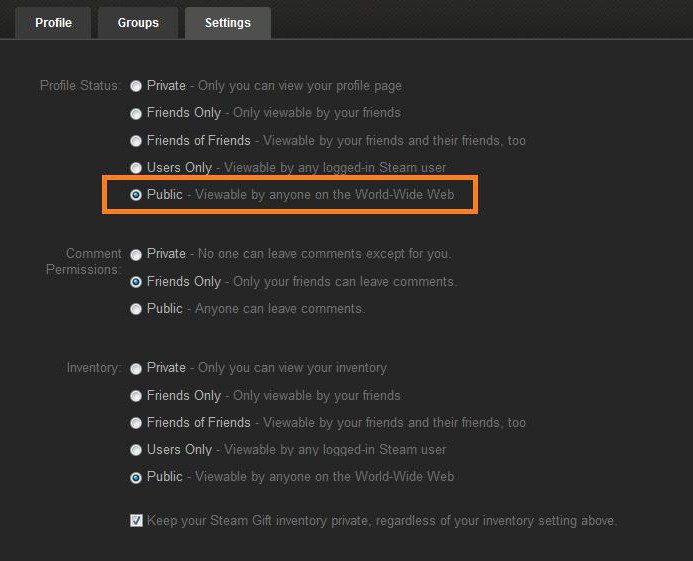
Друзья
Меняться с друзьями намного проще. Но при этом для них все равно должен быть открыт инвентарь. Начнем с вопроса о том, почему стоит добавлять друзей.
Основным плюсом является то, что если вы собираете значок из карточек, то открыв «Прогресс значка», вы сможете увидеть, у кого из ваших друзей есть недостающие у вас карты. Если же вы хотите узнать, как посмотреть инвентарь друга в «Стиме» полностью, вам нужно сделать следующее.
- Открываете «Стим».
- Справа внизу у вас должен быть значок, показывающий, кто из друзей онлайн. Нажимаете на «список друзей».
- Нажимаете стрелочку рядом с ником и выбираете «Посмотреть профиль».
- В открывшемся окне в списке справа находите пункт «Инвентарь».
- Если инвентарь у друга открыт, то вы сможете увидеть все его предметы.
После этого вы можете предложить своему другу обмен, если тот онлайн.
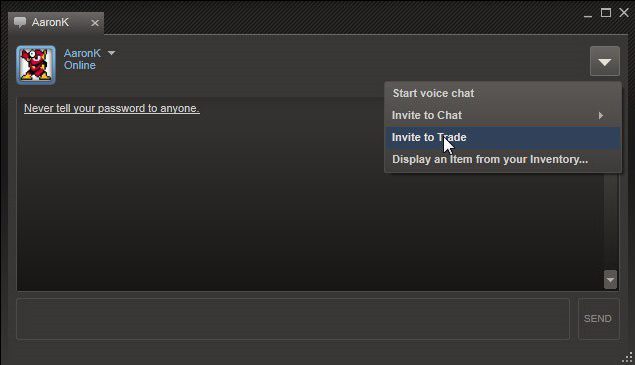
Как с этой системой работать?
Работает все очень просто — нужно установить приложение на телефон и привязать Ваш аккаунт Steam к номеру мобильному телефону.
Что будет если я НЕ ПРИВЯЖУ свой аккаунт?
- Когда вы передаете СВОИ предметы другому пользователю Steam — ваше предложение на обмен будет отправлено, но вещи к другому пользователю придут только через ТРИ ДНЯ. Если вы отмените обмен — то ваши предметы вернутся к вам назад, но вы получите ограничение на обмен (на 7 дней).
- Когда вам присылают трейд на ваши предметы — то после подтверждения трейда, ваши предметы блокируются на ТРИ ДНЯ. При отмене трейда — вы так же получите предметы назад и на время ограничение на обмен.
В случае если вы ПРИВЯЖИТЕ Steam аккаунт:
- Когда вы передаете свои предметы другому пользователю Steam — при нажатии на кнопку «Принять», вам нужно будет подтвердить обмен на телефоне. Как только вы подтверждаете обмен — другой пользователь сразу получит переданные предметы. Предложение обмена будет активно пока у него не истечет «срок жизни» или пока кто-нибудь его не отменит.
- Когда вам присылают трейд на ваши предметы — при нажатии на кнопку “Принять”, вы получите уведомление на мобильный телефон о подтверждении обмена. Как только вы подтверждаете обмен — другой пользователь сразу получит переданные предметы.
Выглядит это примерно следующим образом, только вместо подтверждения при выставлении вещей на Steam market, вы сможете подтвердить или отклонить обмен. Ниже находится скрин двух мобильников, на которых можно увидеть окно подтверждения обмена.
- Уведомления на телефон о подтверждении обмена приходят намного быстрее чем на email.
- Улучшенная защита от мошенников и стиллеров.
- При трейде предметы не будут «замораживаться» на три дня. Чтобы полноценно трейдить — Всем обязательно необходимо подключить привязку аккаунта к смартфону.
Владельцу steam аккаунта нужно иметь смартфон с установленной ОС iOS или Android. (или придется устанавливать программу эмулятор Android на PC — такую как напрмер BlueStaks)
Как в
Все знакомы с игровым сервисом Steam, позволяющим покупать и предзаказывать самые топовые игрушки, существующие на сегодняшний день. Особую популярность он получил за счет периодических распродаж, позволяющих получить желаемое со скидкой до 80%.
Но мало кто знает, что в «Стиме» можно «зарабатывать»… Ну или хотя бы вернуть часть потраченных денег. А для тех, кто любит коллекционировать различные предметы, дейстует система «значков», которые можно получить, играя в любимые приложения.
Но этого сделать нельзя, не зная, как в «Стиме» открыть инвентарь для обмена.
Желание заработать
Люди, которые проводят в играх достаточно продолжительное время, однажды задумываются, а не могут ли они извлечь выгоду из всего этого. Конечно, можно.
Вы можете продавать заработанные, выигранные предметы из своего инвентаря в «Стиме». Но не всякий предмет имеет высокую цену. Вы можете в течение года торговать предметами, а заработать максимум рублей 300.
Поэтому всегда стоит знать спрос и предложение.
Самый дорогой инвентарь в «Стиме» — это редкие предметы из наиболее популярных игр, таких как CS:GO и Dota 2. К сожалению, получение таких предметов — лотерея.
Но если вы всё-таки решились заняться торговлей, вам надо знать, как в «Стиме» открыть инвентарь для обмена.
Настройка
Существует несколько способов получить предметы для продажи. Первый из них — это покупка товаров на рынке «Стима» и их перепродажа по более высоким ценам. Но существует опасность столкнуться с другими трейдерами. Да и комиссия за покупку достаточно высока. Поэтому вы рискуете «остаться без штанов», даже не начав торговать.
Более распространенный способ получения предметов — обмен. На форумах сообществ люди оставляют сообщения с предложениями об обмене… 1 к 2. То есть человек отдает трейдеру два предмета взамен так необходимого 1-го. Как видите, если человеку есть, что предложить, он всегда может озолотиться, не платя никакую комиссию.
Если вы решите заняться обменом, люди должны видеть предметы, которые вы можете предложить. Если в самом начале карьеры у вас есть, допустим, 50 единиц товара, и вы весь его можете перечислить в сообщении на форуме, то уже спустя пару месяцев список может стать чересчур длинным. Чтобы другие пользователи могли посмотреть ваш инвентарь с предметами, вам придется его открыть.
Как сделать открытый инвентарь в «Стиме»?
- Для этого запускаем «Стим» и заходим на главную страницу.
- Вверху по центру видим наш ник. Нажимаем на него и выбираем кнопку «Инвентарь».
- По умолчанию перед нами откроется основная вкладка инвентаря под названием «Steam». Смотрим чуть выше и видим надписи «Предложения обмена» и «Еще…».
- Нажимаем вторую и выбираем подпункт «Настройки приватности…».
- Тут нам необходимо выставить некоторые галочки.
- Статус профиля — открытый.
- Инвентарь — открытый. Подарки можно скрыть, если не хотите их обменивать.
- Подтверждения обмена — включены.
- Подтверждения торгов — включены.
- Сохраняем изменения.
Теперь вы знаете, как в «Стиме» открыть инвентарь для обмена. Если вы создадите тему об обмене в соответствующей ветке форума, люди смогут просмотреть ваш инвентарь, выбрать необходимые себе предметы и прислать запрос на обмен.
Друзья
Меняться с друзьями намного проще. Но при этом для них все равно должен быть открыт инвентарь. Начнем с вопроса о том, почему стоит добавлять друзей.
Основным плюсом является то, что если вы собираете значок из карточек, то открыв «Прогресс значка», вы сможете увидеть, у кого из ваших друзей есть недостающие у вас карты. Если же вы хотите узнать, как посмотреть инвентарь друга в «Стиме» полностью, вам нужно сделать следующее.
- Открываете «Стим».
- Справа внизу у вас должен быть значок, показывающий, кто из друзей онлайн. Нажимаете на «список друзей».
- Нажимаете стрелочку рядом с ником и выбираете «Посмотреть профиль».
- В открывшемся окне в списке справа находите пункт «Инвентарь».
- Если инвентарь у друга открыт, то вы сможете увидеть все его предметы.
После этого вы можете предложить своему другу обмен, если тот онлайн.
Осторожность
Перед тем как в «Стиме» открыть инвентарь для обмена, подумайте про безопасность. Обязательно укажите именно такие настройки, как были написаны в статье.
В противном случае мошенники могут лишить вас всего инвентаря, а техподдержка «Стима» ничего не сможет сделать. Кроме того, всегда проверяйте ценность обмениваемых предметов на маркете.
Глупо будет отдать «итем», стоящий 100 рублей, в обмен на пару рублёвых карточек.